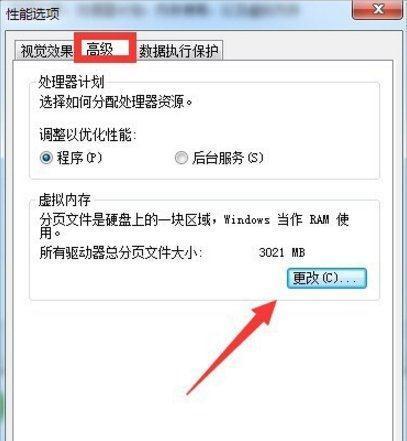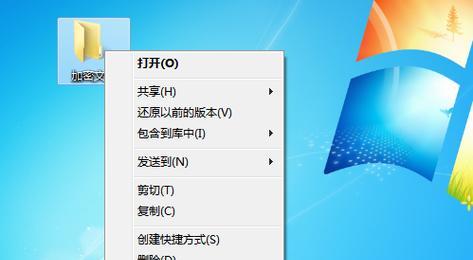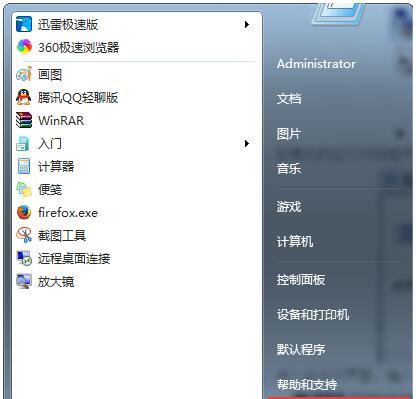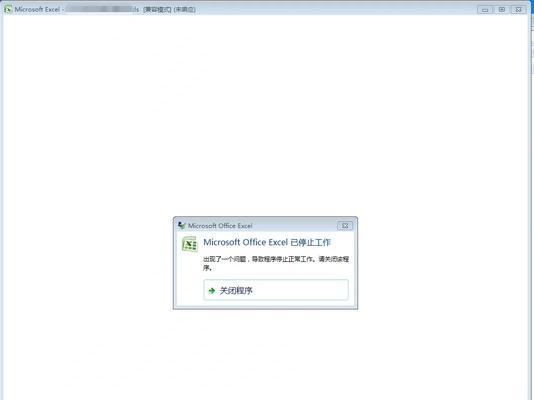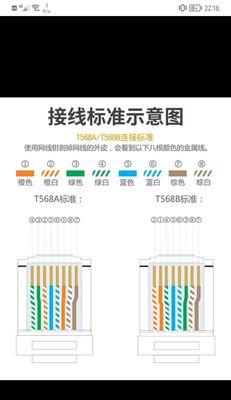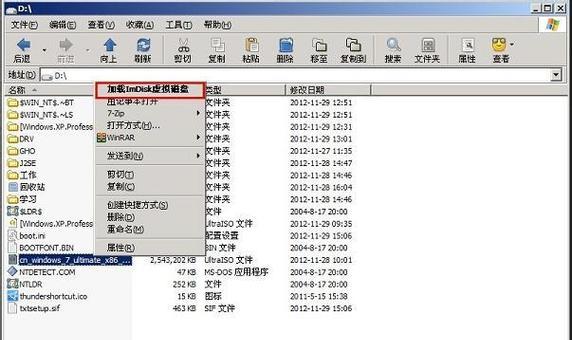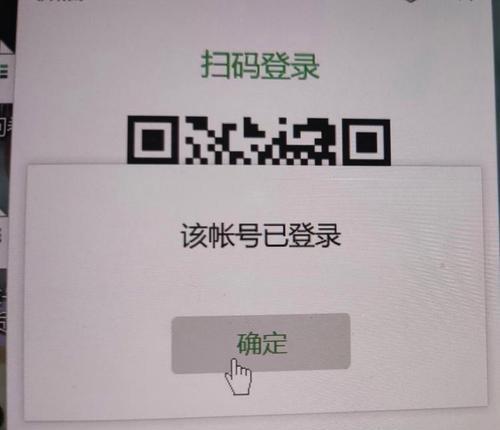在使用电脑的过程中,C盘的磁盘空间经常会被占满,其中一个原因就是无用文件夹的堆积。本文将介绍如何利用Win7系统的功能来删除C盘中的无用文件夹,以便释放更多的磁盘空间。
文章目录:
1.准备工作:备份重要文件
2.定位无用文件夹:分析C盘占用情况
3.删除临时文件夹:清理系统产生的临时文件
4.清理回收站:永久删除已删除文件
5.卸载不常用软件:释放软件占用的磁盘空间
6.删除无用程序文件夹:卸载残留的程序文件
7.清理浏览器缓存:删除浏览器缓存文件
8.清理下载文件夹:清空下载目录中的文件
9.删除无用文档和图片:整理C盘中的文档和图片
10.清理系统日志:删除系统产生的日志文件
11.删除无用驱动程序:卸载不再使用的驱动
12.清理音乐文件夹:整理C盘中的音乐文件
13.删除无用视频文件:清理C盘中的视频文件
14.清理虚拟机文件:删除无用的虚拟机文件
15.检查并修复系统错误:优化系统性能
1.准备工作:在执行删除无用文件夹的操作之前,建议先备份重要文件,以免误删造成数据丢失。
2.定位无用文件夹:打开Windows资源管理器,右击C盘,选择"属性",可以查看C盘的占用情况,分析哪些文件夹占用了较大的空间。
3.删除临时文件夹:打开运行窗口(Win+R),输入"%temp%",打开临时文件夹,将其中的所有文件和文件夹全部删除。
4.清理回收站:右击回收站图标,选择"清空回收站",永久删除已删除文件,释放更多的磁盘空间。
5.卸载不常用软件:打开控制面板,选择"程序",点击"卸载程序",卸载那些不再常用的软件,以释放软件占用的磁盘空间。
6.删除无用程序文件夹:在C盘中查找那些与已卸载软件相关的文件夹,将其删除,以清理残留的程序文件。
7.清理浏览器缓存:打开浏览器的设置页面,选择"清除浏览数据",将浏览器缓存文件全部清除。
8.清理下载文件夹:打开下载目录,将其中已经不再需要的文件全部删除。
9.删除无用文档和图片:在C盘中整理文档和图片文件夹,将那些已经不再需要的文档和图片删除。
10.清理系统日志:打开"事件查看器",选择"Windows日志",逐个删除系统产生的日志文件。
11.删除无用驱动程序:打开设备管理器,找到不再使用的驱动程序,右击选择"卸载",将其从系统中移除。
12.清理音乐文件夹:在C盘中整理音乐文件夹,将那些已经不再听的音乐文件删除。
13.删除无用视频文件:在C盘中整理视频文件夹,将那些已经不再需要的视频文件删除。
14.清理虚拟机文件:如果曾经使用过虚拟机软件,应当删除其中的无用虚拟机文件。
15.检查并修复系统错误:打开命令提示符,输入"sfc/scannow"命令,系统会自动检查并修复可能存在的系统错误,以优化系统性能。
通过以上的操作,我们可以轻松地删除C盘中的无用文件夹,释放更多的磁盘空间,让电脑的性能得到提升。在进行删除操作时,务必小心谨慎,避免误删重要文件。最好在删除之前备份重要文件,以免数据丢失。